Administración de claves de impresoras
NOTA |
Las claves instaladas de forma predeterminada en las impresoras no se pueden administrar con este software. Las mismas claves se administran como claves distintas si su [Nombre] y su [Uso] son distintos. |
Agregación de una clave
1.
Seleccione el menú [Administración de datos] > [Certificados].
2.
Seleccione [Claves] en la lista desplegable de la parte superior de la página [Administrar certificados/claves CA].
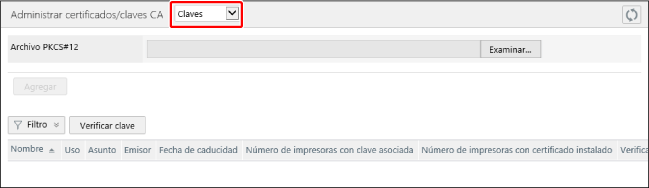
3.
Seleccione el archivo que desea agregar en [Archivo PKCS#12].
4.
Introduzca el nombre de clave que desea registrar en la impresora en [Nombre].
5.
En [Contraseña], introduzca la contraseña de exportación especificada durante la creación del archivo con formato PKCS#12.
6.
En [Uso], seleccione el uso previsto de la clave.
IMPORTANTE |
Seleccione al menos un uso previsto. No es posible cambiar los usos previstos que se registran para una clave. Si agrega una clave que se registró sin especificar el uso previsto, es necesario establecer el uso previsto en cada impresora después de agregar la clave. |
7.
Haga clic en [Agregar].
Visualización de las claves registradas
1.
Seleccione el menú [Administración de datos] > [Certificados].
2.
Seleccione [Claves] en la lista desplegable de la parte superior de la página [Administrar certificados/claves CA].
Botón [Verificar clave]
Ejecuta la validación del certificados de .NET Framework en un certificado administrado en este software.
Lista
[Nombre] | El nombre que se estableció cuando se registró la clave en este software. Haga clic en esta opción para mostrar la información detallada sobre la clave. |
[Uso] | El uso previsto que se estableció cuando se registró la clave en este software. No es posible cambiar el uso previsto de la clave registrada. Para cambiar el uso previsto, elimine la clave de destino de este software y vuelva a registrarla. |
[Asunto] | Información sobre el asunto incluida en el archivo de clave registrado. |
[Emisor] | Información sobre el emisor incluida en el archivo de clave registrado. |
[Fecha de caducidad] | Fecha de caducidad de la clave. |
[Número de impresoras con clave asociada] | Muestra el número de grupos de dispositivos y el número de impresoras asociados a la clave con el formato [(<número de grupos de dispositivos>/<número de impresoras>)]. Haga clic en esta opción para mostrar la página [Impresoras asociadas a clave]. |
[Número de impresoras con certificado instalado] | Número de impresoras con la clave instalada. Haga clic en esta opción para mostrar una lista de las impresoras instaladas. |
[Verificar clave] | Resultado de ejecutar la verificación haciendo clic en [Verificar certificado] en la parte superior de la lista. Si aparece [No válida], coloque el cursor del ratón por encima para mostrar el motivo por el que se muestra [No válida]. El motivo por el que se muestra [No válida] se indica en el idioma del sistema operativo del equipo donde se ejecuta este software. |
Asociación de claves e impresoras
1.
Haga clic en el valor de la columna [Número de impresoras con clave asociada] de la clave de destino en la lista.
2.
Seleccione las impresoras que desea asociar a la clave.
Haga clic en [Dispositivos] o en [Grupos] y seleccione las impresoras o grupos que desea asociar.
Si hace clic en [Dispositivos], puede aplicar un filtro para filtrar las impresoras que se muestran en la lista.
El número máximo de impresoras que se pueden seleccionar simultáneamente es 5.000.
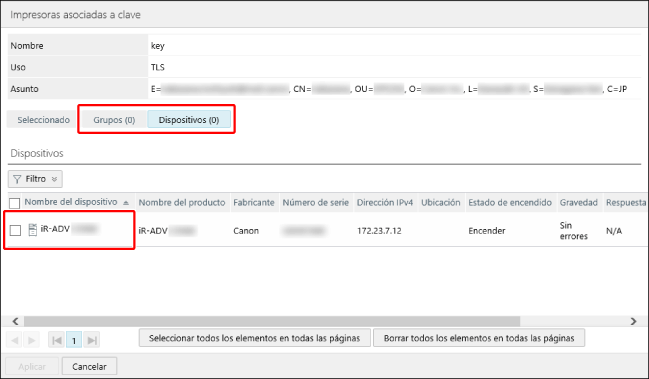
Haga clic en [Seleccionado] y confirme que se muestran las impresoras y grupos seleccionados.
3.
Haga clic en [Aplicar].
Eliminación de una clave
1.
Haga clic en [ ] junto a la clave que desee eliminar.
] junto a la clave que desee eliminar.
 ] junto a la clave que desee eliminar.
] junto a la clave que desee eliminar.Se muestra [ ] cuando no hay ninguna impresora que tenga instalada la clave de destino.
] cuando no hay ninguna impresora que tenga instalada la clave de destino.
 ] cuando no hay ninguna impresora que tenga instalada la clave de destino.
] cuando no hay ninguna impresora que tenga instalada la clave de destino.NOTA |
No se puede eliminar una clave que esté asociada a una impresora en una región a la que no pertenezca el usuario. |